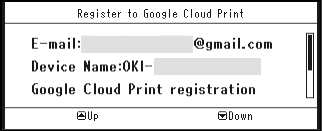Om du vill använda Google Cloud Print, är ett Google-konto krävs. Detta avsnitt beskriver hur man registrerar maskinen i Google Cloud Print med ett Google-konto.
Om du redan har ett konto, det finns ingen anledning att skapa ett nytt konto. Gå vidare till steg 3.
Memo
-
För att kunna öppna menyn [[Google Cloud Print (Google Cloud Print)] krävs administratörslösenordet. Det fabriksinställda administratörslösenordet är "999999".
-
Även om den här handboken beskrivs förfarandet för fastställande av servrar från manöverpanelen, rekommenderas att ställa in servrar från webbsidan för maskinen om du kan arbeta från en dator.
För att kontrollera från webbsidan väljer du [Admin Setup (Administratörinställning)] > [Network (Nätverk)] > [TCP/IP (TCP/IP)] i "Objekt som kan ställas in eller kontrolleras".
-
Gå till Googles webbplats från en dator, smartphone eller annan mobil enhet.
Googles webbplats (https://accounts.google.com/signup)
-
Skapa ett Google-konto genom att följa instruktionerna på skärmen. "
-
Kontrollera IP-adress, nätmask och gateway-adress för maskinen är korrekt inställda.
-
Tryck på
 (INSTÄLLNING) -knappen på operatörspanelen.
(INSTÄLLNING) -knappen på operatörspanelen. -
Tryck på
 eller
eller  -knappen för att välja [Google Cloud Print (Google Cloud Print)] och tryck på
-knappen för att välja [Google Cloud Print (Google Cloud Print)] och tryck på  -knappen.
-knappen. -
Tryck på
 -knappen för att välja [Google Cloud Print Settings (Google Cloud Print-inställningar)] och tryck på
-knappen för att välja [Google Cloud Print Settings (Google Cloud Print-inställningar)] och tryck på  -knappen.
-knappen. -
Ange administratörslösenordet, och tryck sedan på
 (OK) -knappen.
(OK) -knappen.Memo
Det fabriksinställda administratörslösenordet är "999999". Om administratörslösenordet ändras anger du det uppdaterade lösenordet.
-
Tryck på
 eller
eller  -knappen för att välja [DNS Server (Primary) (DNS-server (Primär))] och kontrollera inställningsvärdet.
-knappen för att välja [DNS Server (Primary) (DNS-server (Primär))] och kontrollera inställningsvärdet.Eftersom [0.0.0.0] anger att värdet inte är korrekt inställt, ange IP-adressen som passar din miljö.
Om den sekundära DNS-servern används, trycker du på
 eller
eller  -knappen för att välja [DNS Server (Secondary) (DNS-server (Sekundär))] och kontrollera inställningsvärdet.
-knappen för att välja [DNS Server (Secondary) (DNS-server (Sekundär))] och kontrollera inställningsvärdet.Om proxyservern används, trycker du på
 -knappen för att välja [Proxy (Proxy)] och trycker på
-knappen för att välja [Proxy (Proxy)] och trycker på  -knappen. Tryck på
-knappen. Tryck på  -knappen för att välja [Enable (Aktivera)] och tryck på
-knappen för att välja [Enable (Aktivera)] och tryck på  (OK) -knappen och fortsätt sedan till steg 10.
(OK) -knappen och fortsätt sedan till steg 10. -
Tryck på
 knappen för att gå tillbaka till skärmen [Google Cloud Print Settings (Google Cloud Print-inställningar)].
knappen för att gå tillbaka till skärmen [Google Cloud Print Settings (Google Cloud Print-inställningar)]. -
Tryck på
 eller
eller  -knappen för att välja [Proxy Server (Proxy Server)] och tryck på
-knappen för att välja [Proxy Server (Proxy Server)] och tryck på  -knappen.
-knappen. -
Ange servern namn
Du kan ange upp till 64 tecken.
-
Välj [Enter (Ange)], och tryck sedan på
 (OK) -knappen.
(OK) -knappen. -
Tryck på
 -knappen för att välja [Proxy Server Port No. (Proxy Server Port Nr.)] och tryck på
-knappen för att välja [Proxy Server Port No. (Proxy Server Port Nr.)] och tryck på  -knappen.
-knappen. -
Tryck på den numeriska knappsatsen för att ange proxyserverns portnummer.
-
Tryck på
 (OK) -knappen.
(OK) -knappen. -
Tryck på
 -knappen för att välja [Proxy User ID (Proxy Användar-ID)] och tryck på
-knappen för att välja [Proxy User ID (Proxy Användar-ID)] och tryck på  -knappen.
-knappen. -
Ange Proxy Användar-ID med hjälp av den numeriska knappsatsen eller
 ,
,  ,
,  eller
eller  -knappen.
-knappen.Du kan ange upp till 64 tecken.
-
Välj [Enter (Ange)], och tryck sedan på
 (OK) -knappen.
(OK) -knappen. -
Tryck på
 -knappen för att välja [Proxy Password (Proxy lösenord)] och tryck på
-knappen för att välja [Proxy Password (Proxy lösenord)] och tryck på  -knappen.
-knappen. -
Ange Proxy lösenord med hjälp av den numeriska knappsatsen eller knappen
 ,
,  ,
,  eller
eller  -knappen.
-knappen.Du kan ange upp till 64 tecken.
Memo
För inställningsvärdena, kontakta din nätverksadministratör.
-
Välj [Enter (Ange)], och tryck sedan på
 (OK) -knappen.
(OK) -knappen. -
Tryck på
 -knappen.
-knappen. -
När skärmen frågar om du vill starta om nätverkskortet ska du kontrollera att [Yes (Ja)] har valts, och trycka sedan på
 (OK) -knappen. Skärmen går tillbaka till menyn [Google Cloud Print (Google Cloud Print)].
(OK) -knappen. Skärmen går tillbaka till menyn [Google Cloud Print (Google Cloud Print)]. -
Tryck på
 -knappen för att välja [Register to Google Cloud Print (Registrera dig på Google Cloud Print)] och tryck på
-knappen för att välja [Register to Google Cloud Print (Registrera dig på Google Cloud Print)] och tryck på  -knappen.
-knappen. -
Ange administratörslösenordet, och tryck sedan på
 (OK) -knappen.
(OK) -knappen.Memo
Det fabriksinställda administratörslösenordet är "999999". Om administratörslösenordet ändras anger du det uppdaterade lösenordet.
-
När meddelandet "Registrera enheten på Google Cloud Print? Obs: Ett Google-konto krävs för registrering." visas, välj [Yes (Ja)] och tryck på
 -knappen.
-knappen. -
Autentiseringsdestinations-URL visas.
Välj [Print (Utskrift)] och tryck på
 (OK) -knappen för att skriva ut autentiserings mottagar-URL.
(OK) -knappen för att skriva ut autentiserings mottagar-URL.Anteckning
-
Det finns en tidsbegränsning för registrering (autentisering) behandlingen (ca 10 minuter).
-
Fortsätt till steg 32 inom tidsbegränsningen för att slutföra registreringen.
-
Om du inte kan slutföra registreringen inom tidsbegränsningen och ett felmeddelande visas går du tillbaka till steg 24 och registrerar sedan en gång till.
-
-
Öppna autentiseringsmottagarens URL som du skrev ut i steg 27 från en dator eller mobilenhet.
-
När Google-konto inloggningsskärm visas anger kontoinformation i Google, och klicka sedan på [Logga in].
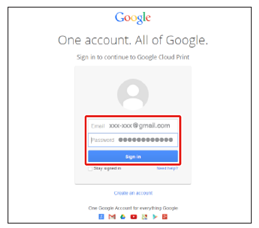
-
När registreringen skärmen visas klickar du på [Slutför skriregistrering].
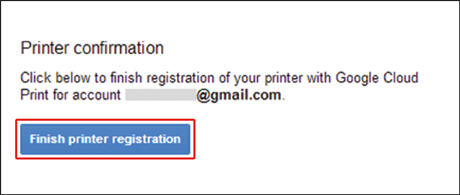
-
Vänta tills ett meddelande om slutförandet av skrivarens registrering visas.
-
När innehållet för registreringen och meddelandet om slutförande visas på maskinens skärm, kontrollerar du meddelandet genom att bläddra på skärmen.